
L'exportation de vos données de vente est essentielle pour suivre la performance de votre boutique. Vous pouvez exporter ces informations au format de votre choix pour les utiliser dans vos analyses, votre comptabilité ou pour créer des rapports personnalisés.
Depuis votre tableau de bord, cliquez sur Plus dans le menu latéral.
Sélectionnez Exports.
Cliquez sur le bouton Créer un export (1) en haut à droite.
Une fenêtre pop-up s'ouvrira, vous permettant de configurer votre exportation.

Ressource (1) : Assurez-vous que l'option Ventes est sélectionnée. Cela indique que vous souhaitez exporter les données relatives aux ventes.
Format (2) : Choisissez le format du fichier d'exportation (par exemple, Excel).
Période (3) : Définissez la période de vente que vous souhaitez inclure dans l'exportation.
Statut (4) : Utilisez le menu déroulant Statut pour filtrer les ventes par statut (par exemple : réussi, échoué, en attente).
Filtres : Pour affiner vos données, vous pouvez utiliser les filtres Appliquer à des produits (5) et Filtrer par campagnes (6).
Créer (7) : Une fois que vous avez configuré toutes vos options, cliquez sur le bouton Créer.
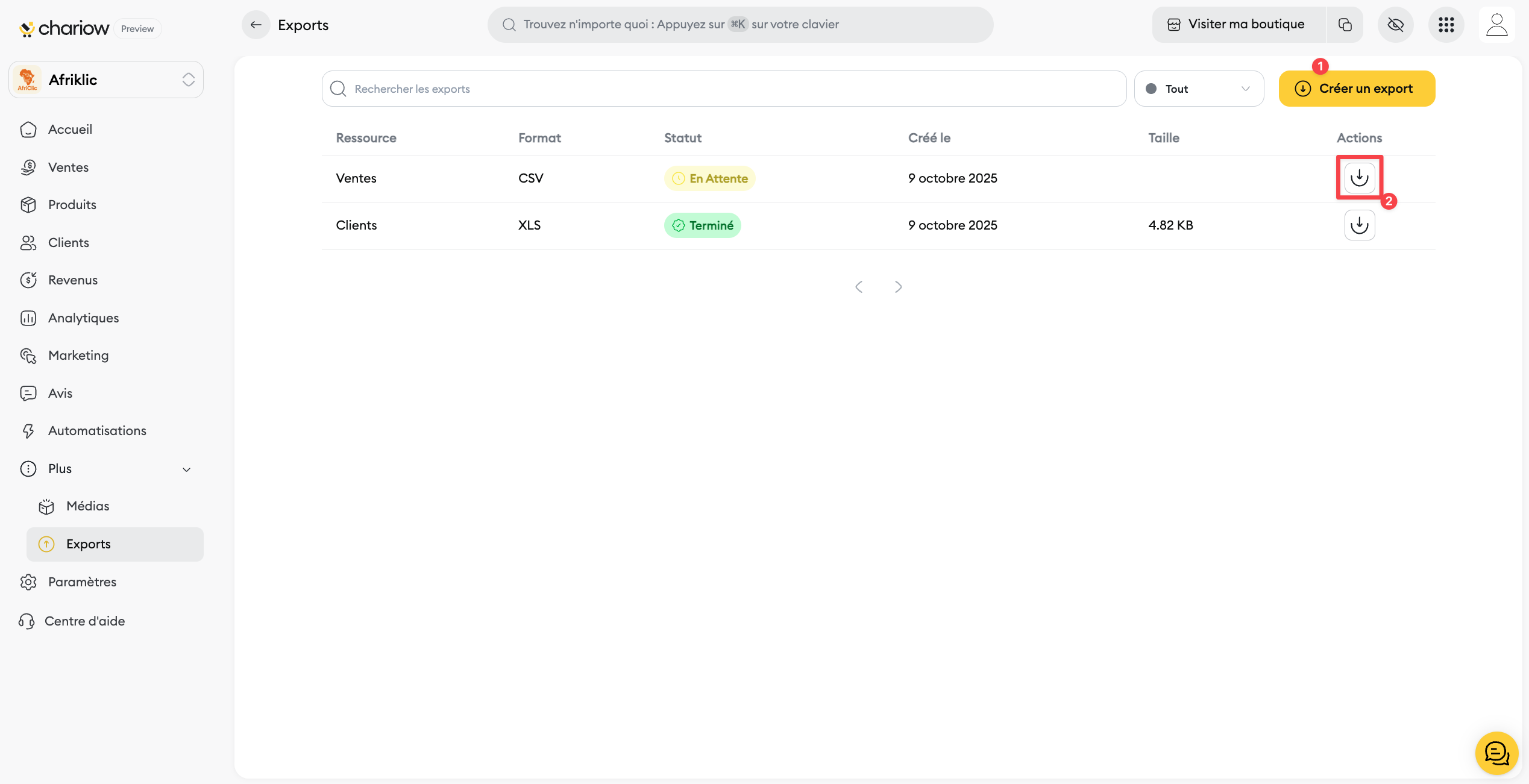
Une fois l'exportation lancée, vous la trouverez dans la liste des exports. Le processus peut prendre quelques instants. Le statut En Attente indique que le processus est en cours.
Lorsque le statut de votre export est passé à Terminé, vous pouvez télécharger votre fichier. Pour cela, cliquez simplement sur l'icône de téléchargement (2) dans la colonne Actions.
Besoin d'aide ? Contactez notre support via le chat ou à [email protected]